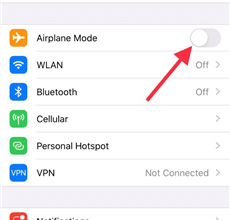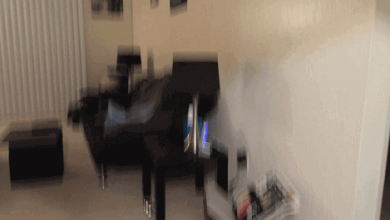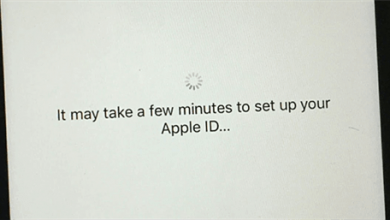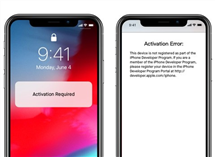Как исправить ошибки iPhone 0xe80000a и 0xe8000084
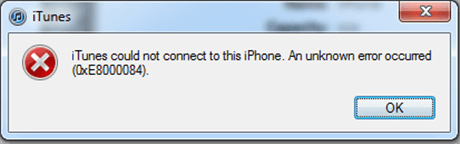
[ad_1]
Многие пользователи сталкиваются с ошибкой iTunes 0xe80000a или 0xe8000084, когда пытаются подключить iPhone / iPad / iPod к iTunes для обновления. В этой статье мы предлагаем вам 4 эффективных метода решения этой проблемы.
Проблемы при обновлении iOS вашего iPhone с помощью iTunes стали обычным явлением, поскольку ряд факторов может привести к сбою обновления. К счастью, большинство ошибок, отображаемых iTunes, вызвано проблемами программного обеспечения, которые можно легко решить.
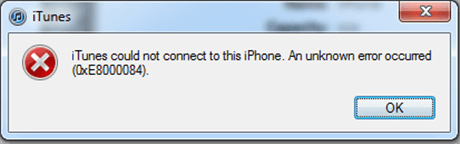
Ошибка iPhone 0xe8000084
Следовательно, вам не обязательно быть техническим специалистом, чтобы исправить ошибки iPhone 0xe80000 или 0xe8000084, но вам понадобится базовая компьютерная грамотность. Также стоит отметить, что эти две ошибки могут появляться как на Mac, так и на ПК, и что фактические шаги, которые необходимо предпринять для их устранения, зависят от компьютера, который вы используете.
Давайте посмотрим на причины iPhone 0xe80000 или 0xe8000084 ошибки. И, пожалуйста, подумайте, что вы можете сделать, если вы продолжаете видеть, что iTunes не может подключиться к этому сообщению iPhone 0xe80000 или 0xe8000084.
Наиболее частые причины возникновения ошибок Oxe80000 или Oxe8000084
Хотя повторное отображение любой из этих ошибок на экране может расстраивать, их устранение не должно занять больше нескольких минут вашего времени. Прежде чем вы начнете искать другие решения этой проблемы, вы должны сначала убедиться, что ваш iPhone правильно подключен к вашему компьютеру.
Убедитесь, что USB-порт, который вы используете для подключения двух устройств, неисправен, и попробуйте подключить кабель к другому USB-порту, чтобы исключить вероятность того, что проблема вызвана сломанным USB-портом.
Вот некоторые из наиболее распространенных причин, по которым вы видите ошибки 0xe80000 или 0xe8000084:
- Процессы, работающие в фоновом режиме
- iTunes недавно не обновлялся
- Проблемы совместимости между iPhone и iTunes
- Некоторые файлы iTunes повреждены
Исправить эту проблему легко, если только порты USB на вашем компьютере не неисправны. В этом случае вам придется отремонтировать оборудование вашего Mac или ПК, чтобы решить эту проблему. Вот несколько способов исправить ошибку iPhone 0xe80000 или 0xe8000084.
Завершите все задачи, выполняемые в фоновом режиме
Один или несколько фоновых процессов могут быть причиной того, что эти ошибки продолжают появляться, когда вы хотите обновить свой iPhone из iTunes, установленного на ПК. Выполните следующие действия, чтобы устранить проблему.
Шаг 1. Нажимайте клавиши CTRL + ALT + Del на клавиатуре, пока на экране не появится окно диспетчера задач.
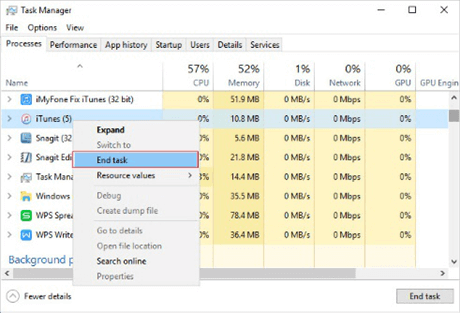
Окно диспетчера задач
Шаг 2. Найдите все процессы, в названии которых есть Apple, щелкните их, чтобы выбрать, а затем нажмите кнопку «Завершить задачу» в правом нижнем углу окна. При желании вы можете щелкнуть правой кнопкой мыши процесс, который хотите завершить, и выбрать в меню опцию «Завершить задачу».
Шаг 3. Если у вас возникли проблемы с поиском файла AppleMobileDeviceService.exe, используйте сочетание клавиш Win + R и вставьте следующую команду в поле поиска окна «Выполнить»:
% ProgramFiles (x86)% Common Files Apple Поддержка мобильных устройств AppleMobileDeviceHelper.exe
Нажмите кнопку «ОК» и закройте это приложение перед запуском iTunes, чтобы проверить, решена ли проблема.
Перезагрузите ваш iPhone
Если вам не удалось синхронизировать, восстановить или обновить iPhone с помощью iTunes, попробуйте перезапустить оба устройства. Действия, которые необходимо предпринять, чтобы перезагрузить iPhone, зависят от модели, поэтому, если у вас iPhone 7 или более ранней версии, вам следует удерживать кнопку «Режим сна / Пробуждение», пока на экране не появится сообщение «Сдвиньте, чтобы выключить».
Затем просто перетащите ползунок вправо, и ваш iPhone выключится. Если вы хотите перезапустить iPhone 8 или некоторые из более поздних моделей, вам просто нужно ненадолго нажать кнопки увеличения и уменьшения громкости, прежде чем нажимать и удерживать боковую кнопку, пока на экране не появится логотип Apple.
Переустановите iTunes
Поврежденные компоненты приложения часто могут быть причиной ошибок 0xe80000 или 0xe8000084. Переустановка iTunes — самый быстрый способ избавиться от этой проблемы, хотя вы также можете попробовать удалить только несколько компонентов, которые обычно вызывают ошибки 0xe80000 или 0xe8000084.
Если вы хотите переустановить iTunes, убедитесь, что приложение удалено с вашего компьютера вместе со всеми его компонентами, затем загрузите последнюю версию этого приложения и установите ее.
Вам следует искать следующие компоненты, если вы не хотите переустанавливать приложение iTunes на свой компьютер.
- Яблоко обновление программного обеспечения
- Поддержка мобильных устройств Apple
- Поддержка приложений Apple
- Bonjour
Чтобы удалить любой из этих компонентов, вы должны щелкнуть меню «Пуск», затем перейти в приложение «Настройки» и открыть меню «Приложения и функции». Найдите каждый из этих компонентов и удалите их со своего компьютера.
Вам следует выполнить следующие действия, чтобы удалить компоненты iTunes, которые могут вызывать ошибки 0xe80000 или 0xe8000084 с компьютера Mac.
Шаг 1. Откройте папку «Приложения» и щелкните правой кнопкой мыши файл iTunes.app. Выберите в меню опцию «Получить информацию» и щелкните значок замка, прежде чем продолжить ввод данных администратора.
Шаг 2. Перейдите в меню «Общий доступ и разрешения», найдите функцию «Чтение и запись» и убедитесь, что для нее установлено значение «Все». По завершении перетащите значок рабочего стола iTunes в папку «Корзина».
Шаг 3. Используйте панель поиска Spotlight, чтобы вызвать приложение Activity Monitor, затем найдите iTunes Helper через это приложение и удалите его. Откройте библиотеку и перейдите в меню настроек. Найдите все файлы, в имени которых есть com.apple.itunes, и удалите их.
Восстановите iTunes за несколько кликов
Исправление ошибок 0xe80000 или 0xe8000084 путем переустановки iTunes или удаления некоторых его компонентов с вашего компьютера может быть утомительным. AnyFix — инструмент восстановления системы iOS предлагает простое решение, поскольку позволяет восстановить iTunes и все файлы, которые могли быть повреждены, всего за несколько простых шагов.
Шаг 1. Установите и откройте AnyFix — iOS System Recovery на вашем компьютере> выберите Ремонт iTunes после появления на экране окна приветствия приложения.

Нажмите на iTunes Repair.
Шаг 2. После загрузки окна восстановления iTunes вы должны выбрать Ошибки подключения / резервного копирования / восстановления iTunes вариант и нажмите на Сканировать сейчас кнопка.
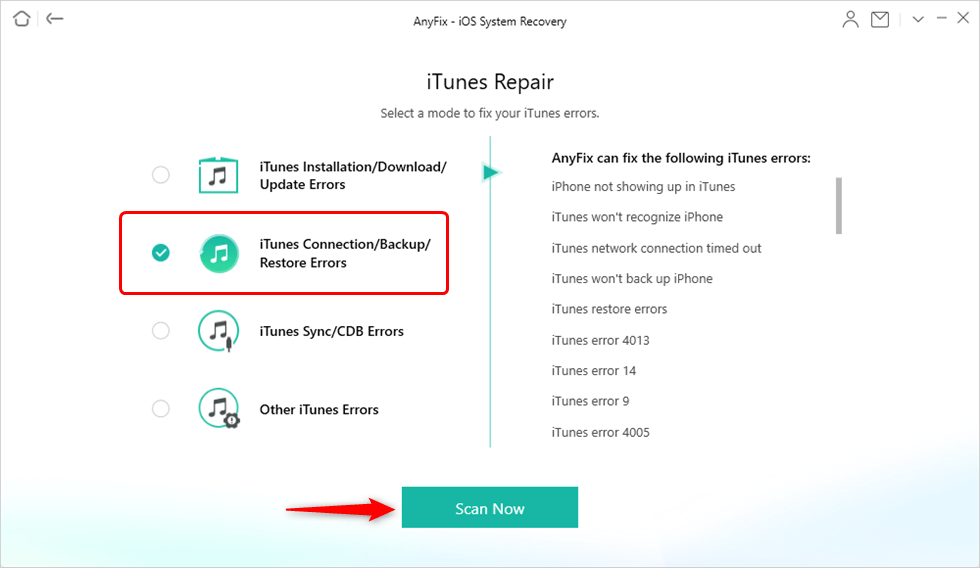
Выберите тип ошибки, которую нужно исправить
Шаг 3. AnyFix проанализирует версию iTunes, установленную на вашем компьютере, и покажет вам список поврежденных компонентов после завершения анализа. Вы должны нажать на Исправить сейчас и соглашаетесь предоставить права администратора AnyFix, нажав В ПОРЯДКЕ.
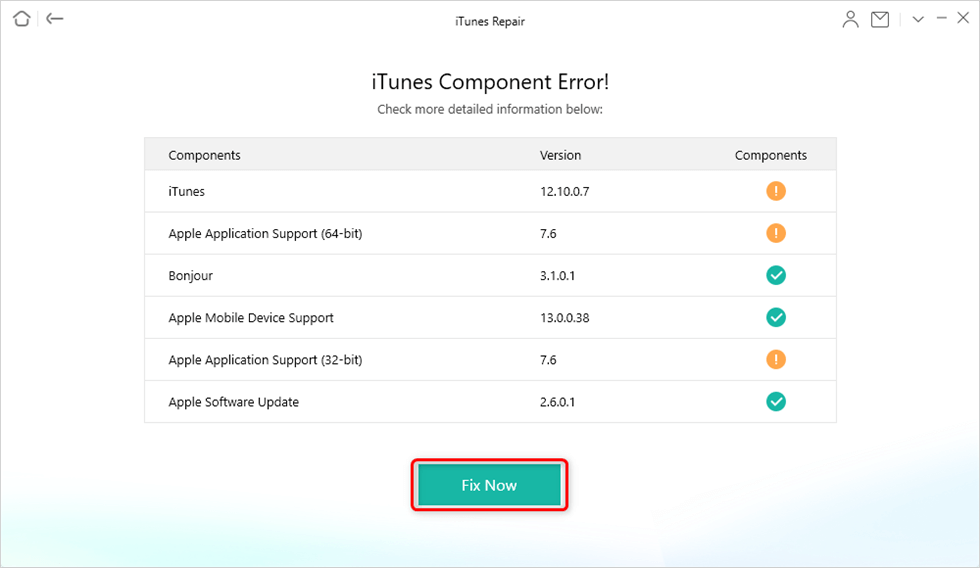
Устранение ошибок iTunes
Шаг 4. Все поврежденные компоненты iTunes будут удалены и заменены. Вы должны запустить iTunes после того, как AnyFix закончит его восстановление, чтобы проверить, сохраняется ли проблема.
Нижняя линия
Возможность обновлять, синхронизировать или восстанавливать свой iPhone с помощью iTunes делает использование устройства намного более приятным. Ошибки 0xe80000 и 0xe8000084 могут появиться во время любого из этих процессов, но не стоит паниковать, если вы их заметите.
Просто убедитесь, что никакие процессы не выполняются в фоновом режиме и что ваш iPhone правильно подключен к компьютеру. Кроме того, вы можете перезагрузить iPhone или удалить некоторые компоненты iTunes, которые могут вызывать проблему.
Эта статья была полезной? Оставьте комментарий и дайте нам знать.
[ad_2]